


在Win10系统中,声卡驱动的设置对于音频体验至关重要。无论您是追求更高的音质,还是需要调整音频输出的参数以适应不同的场景,了解如何打开声卡驱动设置是至关重要的。在本文中,我们将介绍在Windows 10系统中如何打开声卡驱动设置,让您能够更好地定制和优化您的音频体验。
具体方法如下:
1、右击桌面,选择“管理”。
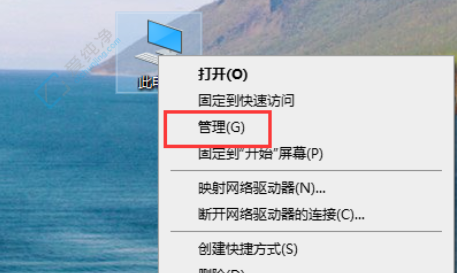
2、点击“设备管理器”。
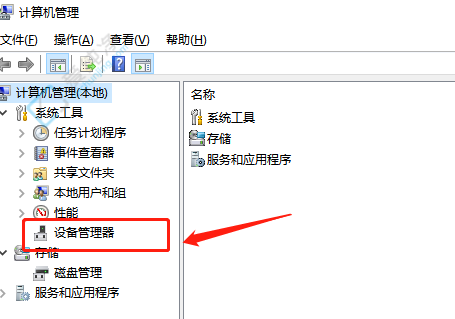
3、定位到“声音、视频和游戏控制器”类别,右击您的声卡驱动,选择“属性”。
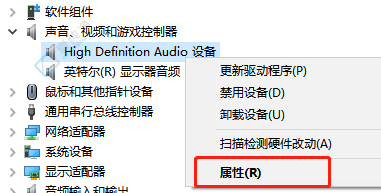
4、在打开的窗口中点击“驱动程序”,即可查看详细信息,就可以看到声卡驱动的路径了。

通过本文介绍的方法,希望您已经学会了在Windows 10系统中打开声卡驱动设置的方法。在声卡驱动设置界面中,您可以调整音频效果、解决声音问题,以及个性化配置声音设备。
| 留言与评论(共有 条评论) |